- Autorius Jason Gerald [email protected].
- Public 2024-01-15 08:19.
- Paskutinį kartą keistas 2025-01-23 12:25.
Šis „wikiHow“moko, kaip neatsiuntinėti el. Laiškų, išsiųstų per kelias sekundes nuo to laiko, kai juos išsiuntėte „Gmail“. Tai galima padaryti naudojant „Gmail“darbalaukio versiją, taip pat programos versiją, skirtą „iPad“ir „iPhone“. Nors negalite atšaukti išsiųstų el. Laiškų, „Android“naudotojai gali suaktyvinti nustatymą, kuris prašo „Gmail“patvirtinti prieš siunčiant el. Laišką.
Žingsnis
1 būdas iš 3: staliniame kompiuteryje
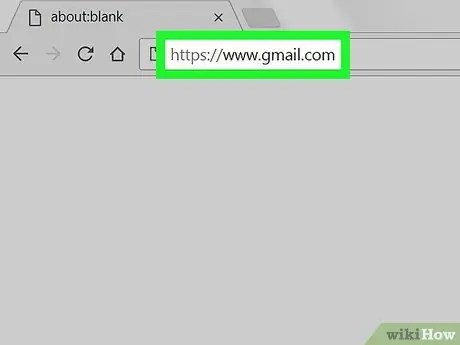
Žingsnis 1. Apsilankykite „Gmail“
Kompiuteryje paleiskite žiniatinklio naršyklę ir apsilankykite https://www.gmail.com. Kai būsite prisijungę, bus atidaryti „Gmail“gautieji.
Jei nesate prisijungę prie „Gmail“, kai būsite paraginti, įveskite savo el. Pašto adresą ir slaptažodį
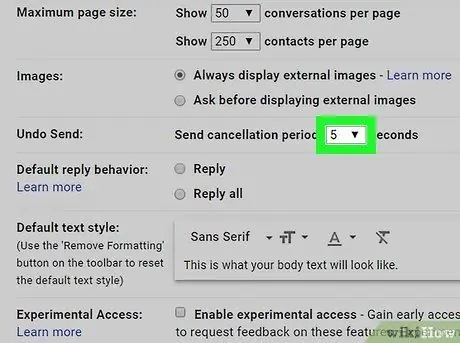
Žingsnis 2. Jei reikia, suaktyvinkite funkciją „Anuliuoti siuntimą“
Jei nenaudojate naujos „Gmail“versijos, atlikite šiuos veiksmus, kad įgalintumėte „Anuliuoti siuntimą“:
-
Spustelėkite
- Spustelėkite Nustatymai išskleidžiamajame meniu (išskleidžiamasis meniu).
- Skirtuke pažymėkite langelį „Įgalinti anuliuoti siuntimą“ Generolas.
- Išskleidžiamajame meniu „Siųsti atšaukimo laikotarpį“pasirinkite, kiek laiko norite atšaukti el. Laiškus.
- Slinkite ekranu žemyn, tada spustelėkite Išsaugoti pakeitimus.
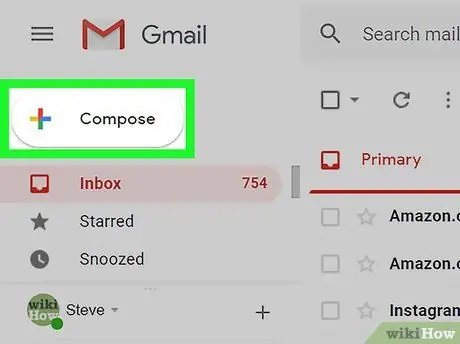
Žingsnis 3. Spustelėkite Sukurti
Jis yra „Gmail“gautųjų viršuje kairėje.
Spustelėkite SUDĖTI jei naudojate klasikinę „Gmail“versiją.
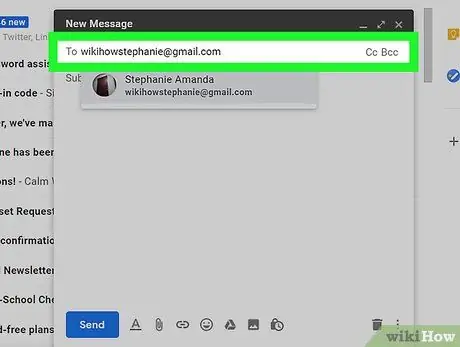
Žingsnis 4. Įveskite el. Laiško gavėją ir temą
Teksto laukelyje „Kam“įveskite gavėjo el. Pašto adresą, tada paspauskite „Tab“ir įveskite temą, kurią norite naudoti el.
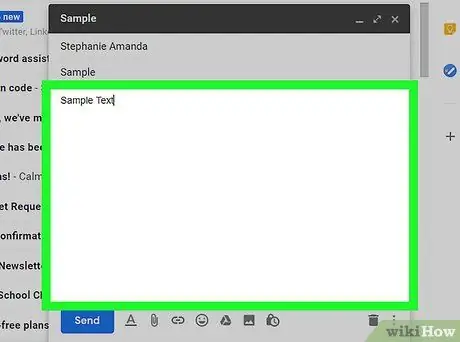
Žingsnis 5. Įveskite el. Laišką
Pagrindiniame teksto laukelyje įveskite pranešimą, kurį norite perduoti el.
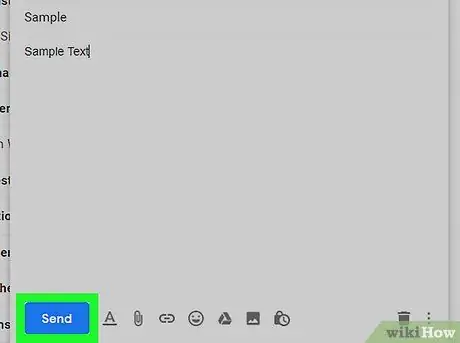
Žingsnis 6. Spustelėkite Siųsti
Tai mėlynas mygtukas lango apačioje. Laiškas bus išsiųstas.
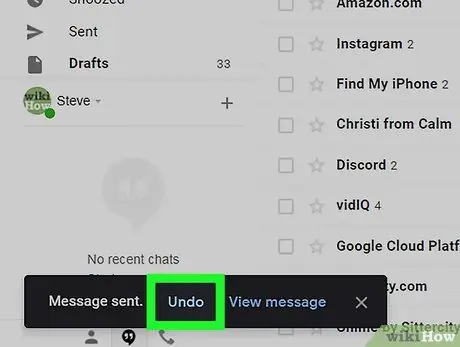
Žingsnis 7. Kai būsite paraginti, spustelėkite Anuliuoti
Šis pranešimas rodomas puslapio viršuje (klasikinei „Gmail“) arba puslapio apačioje kairėje (naujoje „Gmail“versijoje).
Pagal numatytuosius nustatymus pranešimo išsiuntimui suteikiama 10 sekundžių (klasikinėje „Gmail“) arba 5 sekundės (naujesnėje „Gmail“)
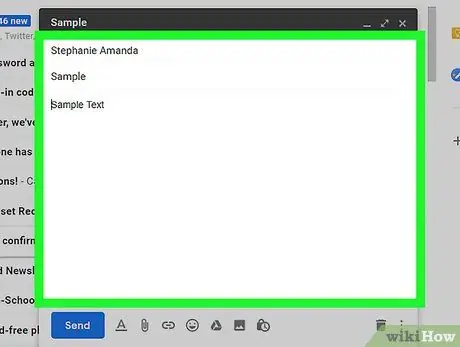
Žingsnis 8. Patikrinkite neišsiųstus el. Laiškus
Neišsiųstas el. Laiškas bus vėl atidarytas juodraščio forma. Iš ten galite redaguoti arba ištrinti.
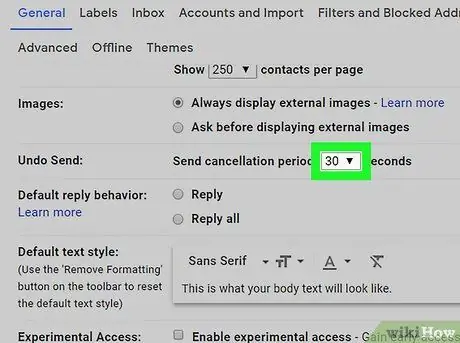
9. Pakeiskite el. Laiško neišsiuntimo laikotarpį
Jei naudojate naują „Gmail“versiją ir norite, kad el. Laiškas būtų atšauktas ilgiau nei 5 sekundes, atlikite šiuos veiksmus:
-
Spustelėkite
- Spustelėkite Nustatymai.
- Skirtuko lape spustelėkite išskleidžiamąjį meniu „Siųsti atšaukimo laikotarpį“ Generolas.
-
Nustatykite laiką sekundėmis (pvz
30 žingsnis.) pasirodžiusiame išskleidžiamajame meniu.
- Slinkite ekranu žemyn, tada spustelėkite Išsaugoti pakeitimus.
2 būdas iš 3: „iPhone“
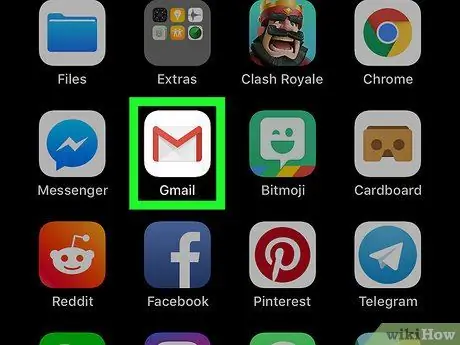
Žingsnis 1. Paleiskite „Gmail“
Bakstelėkite „Gmail“piktogramą, kuri baltame fone atrodo kaip raudona „M“. Kai būsite prisijungę, bus atidaryti „Gmail“gautieji.
- Jei nesate prisijungę prie „Gmail“, kai būsite paraginti, įveskite savo el. Pašto adresą ir slaptažodį.
- Deja, negalite anuliuoti „Gmail“el. Laiškų, siunčiamų naudojant „Android“įrenginius.
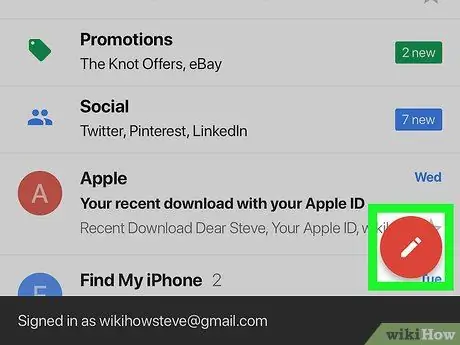
Žingsnis 2. Bakstelėkite Sukurti
Tai pieštuko formos piktograma apatiniame dešiniajame kampe. Bus rodoma naujo el. Laiško kūrimo forma.
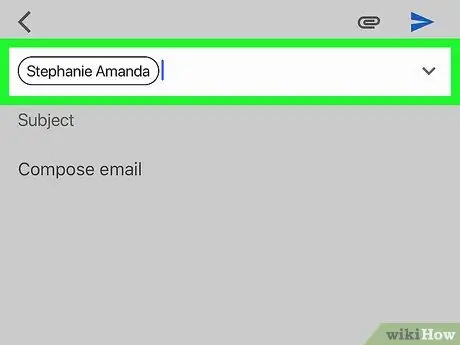
Žingsnis 3. Įveskite gavėjo el. Pašto adresą
Teksto laukelyje „Kam“įveskite asmens, kuriam norite siųsti pranešimą, el. Pašto adresą.
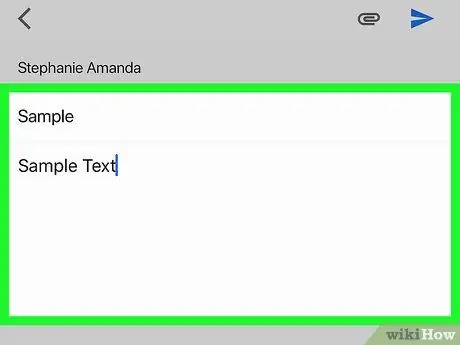
Žingsnis 4. Parašykite pranešimo temą ir turinį
Įveskite el. Laiško temą į teksto laukelį „Tema“, tada įveskite pranešimo tekstą į el. Laiško turinį.
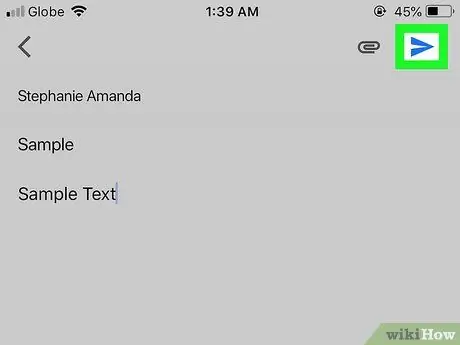
Žingsnis 5. Bakstelėkite „Siųsti“piktogramą
Jo piktograma yra viršutiniame dešiniajame kampe. Kai tai padarysite, el. Laiškas bus išsiųstas.
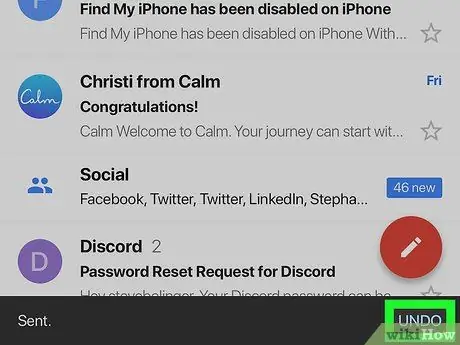
Žingsnis 6. Kai būsite paraginti, palieskite ANT
Ši parinktis rodoma apatiniame dešiniajame kampe.
El. Laiško siuntimas atšaukiamas per 5 sekundes
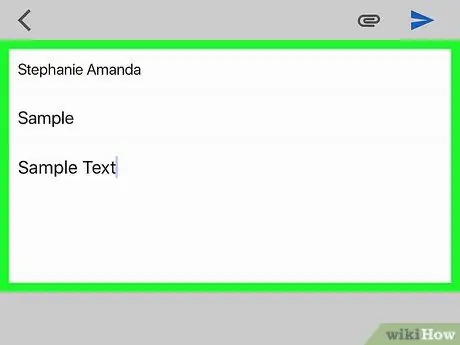
Žingsnis 7. Patikrinkite neišsiųstus el. Laiškus
Neišsiųstas el. Laiškas bus vėl atidarytas juodraščio forma. Iš ten galite redaguoti arba ištrinti.
3 būdas iš 3: patvirtinimas prieš siunčiant el. Laiškus „Android“
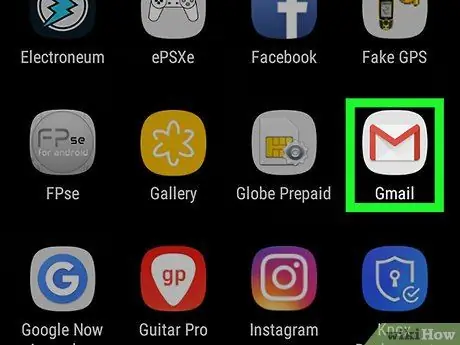
Žingsnis 1. Paleiskite „Gmail“
Bakstelėkite „Gmail“piktogramą, kuri baltame fone atrodo kaip raudona „M“. Kai būsite prisijungę, bus atidaryti „Gmail“gautieji.
Jei nesate prisijungę prie „Gmail“, kai būsite paraginti, įveskite savo el. Pašto adresą ir slaptažodį
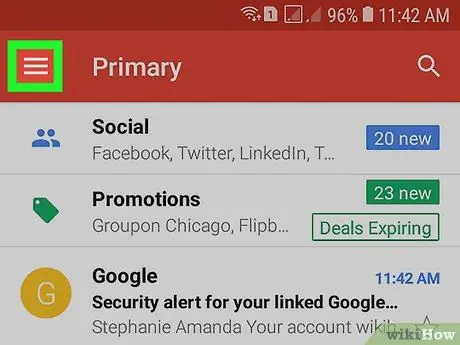
Žingsnis 2. Bakstelėkite viršutiniame kairiajame kampe
Bus rodomas iššokantis meniu.
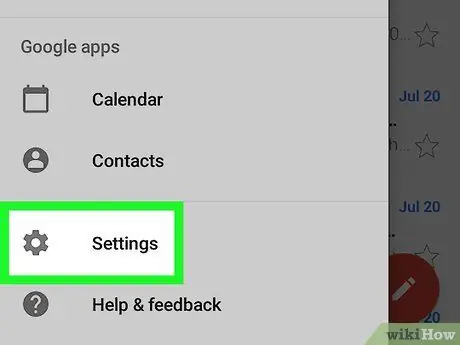
Žingsnis 3. Slinkite ekranu žemyn, tada bakstelėkite Nustatymai
Ši parinktis yra išskleidžiamojo meniu apačioje. Bus atidarytas meniu Nustatymai.
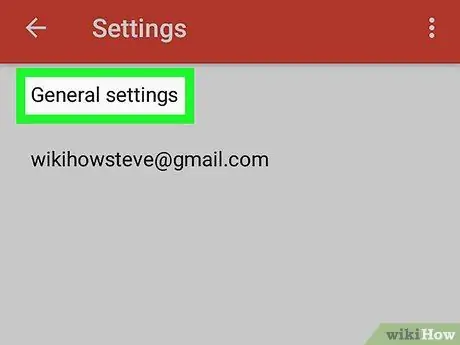
Žingsnis 4. Bakstelėkite Bendrieji nustatymai, kuris yra puslapyje Nustatymai
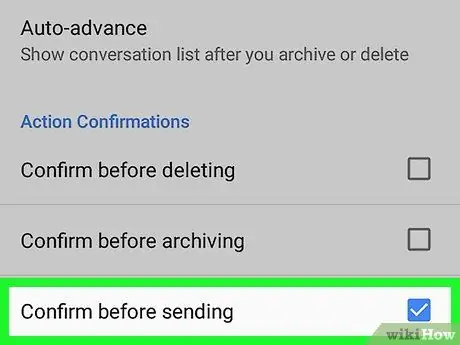
Žingsnis 5. Slinkite ekranu žemyn, tada prieš siųsdami palieskite Patvirtinti
Ši parinktis yra puslapio apačioje. Naudojant šią sąranką, nuo šiol kiekvienas išsiųstas el. Laiškas turi būti patvirtintas prieš jam išeinant iš gautųjų. Taip išvengsite atsitiktinio el. Laiško siuntimo.
Jei parinkties dešinėje yra varnelė, tai reiškia, kad parinktis yra aktyvi
Patarimai
Naujoje „Gmail“versijoje yra „savęs naikinimo“funkcija, dėl kurios el. Laiškas išnyksta iš gavėjo gautųjų po tam tikro laiko (bent dienos)
Įspėjimas
- Jei atšaukimo laikotarpį nustatysite ilgiau nei 5 sekundes, paspaudus mygtuką, pastebimas delsimas (vėlavimas) Siųsti laiškas iš tikrųjų atkeliauja į gavėjo gautuosius.
- Deja, jūs negalite stengtis atšaukti el. Laiško, kai pasibaigs „Anuliuoti siuntimą“laikotarpis.






